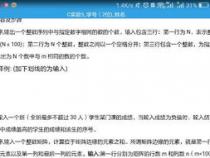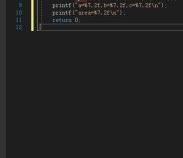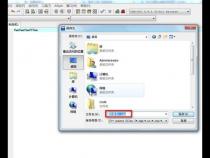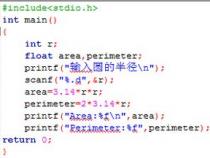go语言下载后如何快速打开和配置
发布时间:2025-02-22 01:27:01 发布人:远客网络

要在下载Go语言后打开并使用它,可以按照以下步骤进行操作:1、安装Go语言运行环境,2、配置环境变量,3、验证安装是否成功。其中,配置环境变量是至关重要的一步,因为它确保系统能够正确找到Go编译器和工具。
一、安装Go语言运行环境
安装Go语言运行环境是使用Go语言的第一步。以下是具体的步骤:
-
下载Go语言安装包:
- 访问Go语言的官方网站:https://golang.org/dl/
- 根据你的操作系统选择合适的版本下载。
-
安装Go语言:
- 对于Windows用户,运行下载的安装程序,并按照提示进行安装。
- 对于MacOS用户,可以使用Homebrew进行安装,命令如下:
brew install go - 对于Linux用户,可以使用包管理器进行安装。例如,使用Ubuntu的用户可以执行以下命令:
sudo apt-get updatesudo apt-get install golang-go
二、配置环境变量
配置环境变量是确保你的操作系统能够正确识别和使用Go工具链的重要步骤。以下是具体的步骤:
-
找到Go语言的安装路径:
- 默认情况下,Windows系统将Go语言安装在
C:Go。 - 在MacOS和Linux系统中,默认安装路径为
/usr/local/go。
- 默认情况下,Windows系统将Go语言安装在
-
设置环境变量:
-
Windows系统:
- 右键点击“计算机”图标,选择“属性”。
- 点击“高级系统设置”,然后点击“环境变量”。
- 在系统变量中找到
Path,并点击“编辑”。 - 在变量值中添加Go的安装路径,例如:
C:Gobin。 - 新建一个名为
GOPATH的变量,设置其值为你的Go工作区路径,例如:C:UsersYourUserNamego。
-
MacOS和Linux系统:
- 打开终端,编辑你的shell配置文件(如
.bashrc或.zshrc)。 - 添加以下内容:
export PATH=$PATH:/usr/local/go/binexport GOPATH=$HOME/go
export PATH=$PATH:$GOPATH/bin
- 保存文件并执行以下命令使更改生效:
source ~/.bashrc # 或者 source ~/.zshrc - 打开终端,编辑你的shell配置文件(如
-
三、验证安装是否成功
验证安装是否成功可以确保你正确完成了前面的所有步骤。以下是具体的步骤:
-
打开命令行工具:
- Windows用户可以使用
cmd或PowerShell。 - MacOS和Linux用户可以使用终端。
- Windows用户可以使用
-
检查Go版本:
- 在命令行中输入以下命令:
go version - 如果看到类似
go version go1.x.x的输出,说明Go语言已成功安装。
- 在命令行中输入以下命令:
-
测试Go语言环境:
- 创建一个简单的Go程序以测试环境是否配置正确:
package mainimport "fmt"
func main() {
fmt.Println("Hello, World!")
}
- 将上述代码保存为
hello.go,然后在命令行中运行以下命令:go run hello.go - 如果看到
Hello, World!的输出,说明Go语言环境配置正确,可以开始你的Go语言编程之旅。
- 创建一个简单的Go程序以测试环境是否配置正确:
总结和进一步建议
通过上述步骤,你已经成功安装并配置了Go语言环境。总结起来,主要步骤包括:1、安装Go语言运行环境,2、配置环境变量,3、验证安装是否成功。建议你在实际编程中多加练习,熟悉Go语言的基本语法和标准库。同时,定期访问Go语言的官方网站,获取最新的更新和文档,以保持你的开发环境和知识的最新状态。
更多问答FAQs:
1. 如何下载Go语言?
- 你需要访问Go语言官方网站(https://golang.org/)。
- 在官方网站上,你会看到"Downloads"(下载)标签。点击这个标签。
- 在下载页面上,你可以选择适合你操作系统的Go语言版本。目前,Go语言支持Windows、MacOS和Linux等主要操作系统。
- 点击相应的下载链接,开始下载Go语言安装包。
- 下载完成后,你可以继续进行下一步,打开Go语言。
2. 如何安装Go语言?
- 你需要双击下载的Go语言安装包,运行安装程序。
- 在安装程序中,你可以选择安装Go语言的路径。默认情况下,它会安装在你的系统目录中。
- 选择安装路径后,点击“安装”按钮,开始安装Go语言。
- 安装完成后,你可以在安装路径中找到Go语言的可执行文件。
- 现在,你已经成功安装了Go语言,可以开始打开并使用它了。
3. 如何打开Go语言?
- 打开命令行终端(对于Windows用户,可以使用命令提示符;对于Mac和Linux用户,可以使用终端)。
- 在命令行终端中,输入"go version"命令,检查Go语言是否正确安装。如果安装成功,你将看到Go语言的版本号。
- 现在,你可以编写一个简单的Go语言程序,并保存为以".go"为后缀的文件,例如"hello.go"。
- 在命令行终端中,使用"cd"命令进入保存Go语言文件的目录。
- 然后,运行"go run 文件名.go"命令,执行你的Go语言程序。
- 如果一切顺利,你将在命令行终端中看到你的程序输出的结果。
- 至此,你已经成功打开并运行了Go语言。你可以继续学习和开发更多有趣的Go语言项目了。